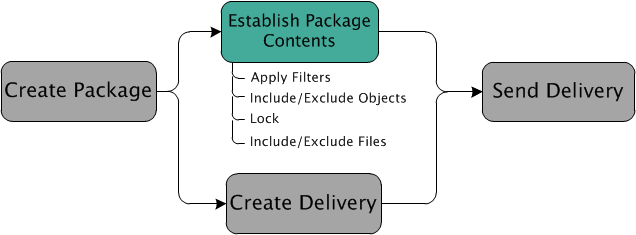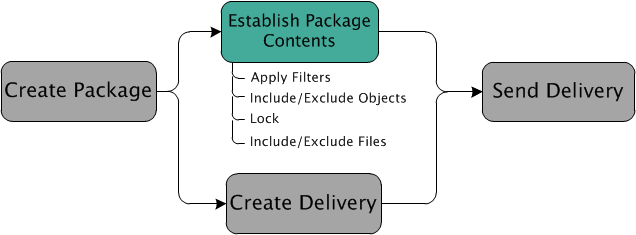Establecimiento del contenido del paquete
Paquetes, paquetes de datos técnicos, paquetes CDRL o paquetes SDRL
Al crear un paquete, paquete de datos técnicos, paquete CDRL o paquete SDRL, el contenido del paquete se determina en función de un conjunto de objetos seleccionados inicialmente y un conjunto de opciones de recopilación para unir objetos relacionados.
Es posible añadir o quitar objetos seleccionados inicialmente al
crear un paquete o al
utilizar la acción Añadir a paquete. Las opciones de recopilación se pueden modificar mediante las mismas acciones.
En función de la configuración, el contenido del paquete se puede modificar todavía más
mediante la acción Editar filtro. De manera idéntica a los filtros disponibles con las opciones de recopilación, esta acción permite seleccionar tipos específicos de objetos según el contexto de aplicación, la jerarquía del conjunto, etc., sin renovar el contenido de la recopilación. Los objetos individuales se pueden excluir o incluir explícitamente mediante las acciones de inclusión de objetos seleccionados

y de exclusión de objetos

seleccionados.
Después de establecer el contenido del paquete, se puede impedir que este sufra nuevas modificaciones
mediante la acción Bloquear. En función de la configuración, es posible que esté disponible la acción
Seleccionar ficheros, que permite especificar los ficheros de contenido incluidos en el paquete.
| Es posible que la empresa haya establecido un proceso de revisión que se debe seguir al seleccionar el contenido del paquete o después de bloquear el paquete. |
Paquetes de replicación
A diferencia de otros tipos de paquetes, el contenido del paquete de replicación se basa en un producto o una biblioteca seleccionado al
crear el paquete de replicación o al
utilizar la acción Añadir a paquete. Todas las versiones de los objetos soportados para el contenido del paquete de los productos o las bibliotecas seleccionados se incluyen en el contenido del paquete de replicación.
| Todos los objetos de miembro de una recopilación gestionada se incluyen como contenido del paquete de replicación independientemente del contexto en el que se encuentran. |
Como sucede con otros tipos de paquetes, el paquete de replicación debe estar bloqueado al finalizar los atributos y el contenido del paquete.
Utilice la acción Bloquear para impedir nuevas actualizaciones.
El funcionamiento por defecto es que el contenido del paquete se crea en función del contexto que se está replicando; sin embargo, la recopilación se puede ampliar para incluir los objetos relacionados que están fuera de los contextos de replicación del paquete al definir la propiedad com.ptc.windchill.wp.rep.enableOutOfContextCollection en true. Además, las propiedades com.ptc.windchill.wp.enableMissingObjectTrackingSource y com.ptc.windchill.wp.enableMissingObjectTrackingTarget se pueden definir en true para activar el seguimiento de objetos faltantes.
El objeto faltante es un objeto que está relacionado con un objeto replicado en el sistema de origen, pero no se incluye, en sí mismo, en el paquete de replicación; por consiguiente, existe en el sistema de origen, pero "falta" en el sistema de destino. Los objetos no se replican debido a uno de los siguientes motivos:
• El objeto reside en un contenedor fuera de los contenedores del paquete de replicación (y si se activa la recopilación fuera de contexto, no se recopila por las reglas de recopilación fuera de contexto).
• El objeto no existía en el momento de la última renovación del paquete.
• El objeto no es accesible.
Los objetos faltantes se muestran en el sistema de origen en la tabla Objetos exportados con objetos faltantes y la tabla Objetos faltantes, disponible en la ficha Objetos faltantes de una página de información de envío. De este modo, el administrador del paquete puede revisar estos objetos y decidir si pueden eliminar o reducir el número de objetos faltantes ajustando parámetros para incluirlos en el paquete.
En la tabla Objetos faltantes, disponible en la ficha Objetos faltantes de una página de información del envío, se registran los objetos faltantes para todos los tipos de envíos: base, de menor categoría, sincronizados e incrementales. Los objetos filtrados para un envío de menor categoría no se registran como objetos faltantes en la tabla Objetos faltantes, incluso si el mismo objeto está visible para el envío base en la tabla Objetos faltantes.
| Si un objeto se muestra en la tabla Objetos faltantes con información de identificación, pero no incluye Número, se ha borrado el objeto. |
Los objetos faltantes se enumeran en el sistema de destino en la tabla Objetos con objetos faltantes. Los objetos faltantes también se indican en el sistema de destino mediante la columna Estatus de objeto faltante, que aparece en distintas tablas (incluida la tabla de la vista de estructura de artículos y documentos CAD), las distintas tablas relacionadas para los objetos soportados y también la tabla del explorador de carpetas de productos y bibliotecas. Si un objeto faltante se crea posteriormente en el sistema de destino como resultado de importar un nuevo paquete, el objeto faltante se quita de la tabla de objetos faltantes del sistema de destino y se quitan todos los indicadores.
En la tabla Objetos faltantes se muestra el Missing Object Organization ID, el Missing Object CAGE Code o la información de Nombre de organización de objeto faltante en función de si Windchill Supplier Management está instalado con Windchill y en la preferencia definida para los objetos faltantes recopilados para un envío. Para definir la preferencia, navegue a > > > y definirla en Sí o No. En la tabla siguiente se describe la condición para el aspecto de cada columna en la tabla Objeto faltante.
Suplier Management instalado | Supplier Management no instalado |
Si la preferencia Exponer organización es No, aparece la columna Nombre de organización de objeto faltante. | Si la preferencia Exponer organización es No, aparece la columna Nombre de organización de objeto faltante. |
Si la preferencia Exponer organización es Sí, aparece la columna Missing Object CAGE Code. | Si la preferencia Exponer organización es Sí, aparece la columna Missing Object Organization ID. |